
Revit如何修改轴网的大小及颜色?我们出施工图的时候,轴网标头大小或者颜色可能满足不了我们的要求,如何来修改呢?
1、选择绘制的轴网,点击“编辑类型”在类型属性对话框(选择轴网标头族)查看当前的标头名称,到项目浏览器下的族展开找到对应的轴网名称,右键选择“编辑”,进入族编辑环境;
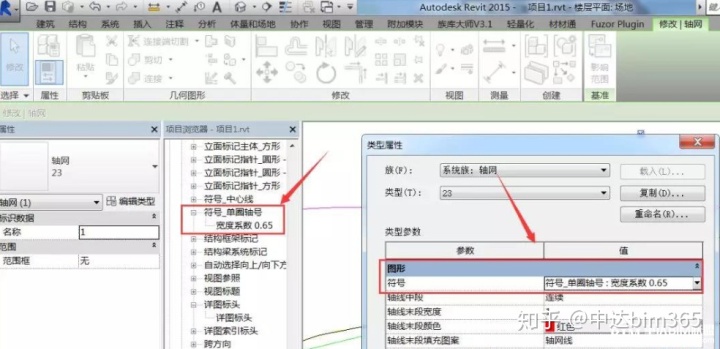
2、圆形标头可以根据图纸的大小进行修改,添加一个类型尺寸标签参数控制圆形半径,载入到项目中后在项目浏览器中找到对应的名称右键单击“类型属性”就可以修改圆形标头半径值大小;轴网标号是通过添加标签的方式创建的,如图是添加了三个不同类型的标签,再设置是否可见对三种类型进行控制,如果还需要不同的轴号大小就再添加新的标签,选中单击“编辑类型”,在类型属性对话框中先复制出新的类型,然后调整其文字大小、字体等参数,点击确定;
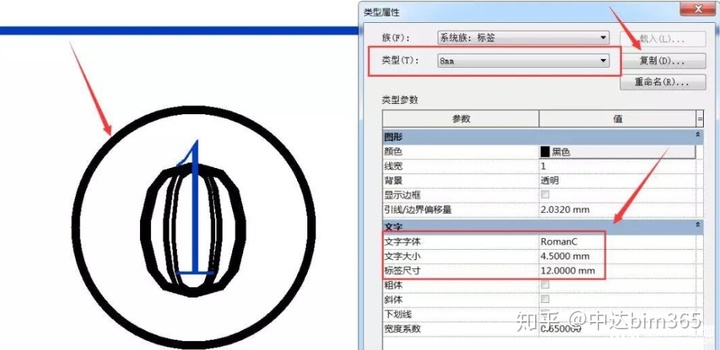
在其实例属性栏点击“关联族参数”按钮,将其可见性添加参数进行关联;打开族类型对话框,新建族类型将不需要显示的标签取消勾选可见,只显示对应的标签打钩,点击确定,将族载入到项目中,选中轴网单击编辑类型替换刚刚载入的轴网族,轴号大小便随之改变;如果大小还是不合适就只能按照同样的方法重新修改文字大小再次载入;
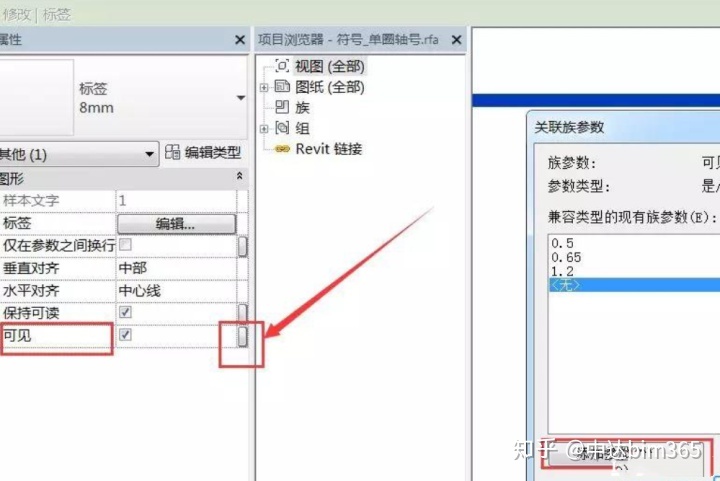
Revit默认的轴网颜色是黑色的,如何修改呢?
3、轴号字体的颜色只能回到族编辑环境中,选中标签点击编辑类型,在类型属性对话框中图形下面的“颜色”进行修改,然后重新载入到项目中;
4、轴网标头的颜色可以直接在项目中修改,打开“可见性图形”(快捷键:VV)对话框,将界面切换至注释类别,点击“对象样式”打开对象样式对话框,找到“轴网标头”将对应的线颜色修改为想要的颜色即可(在轴网标头族环境中标头的子类别必须选择“轴网标头”,这里修改的轴网标头的颜色才有效);
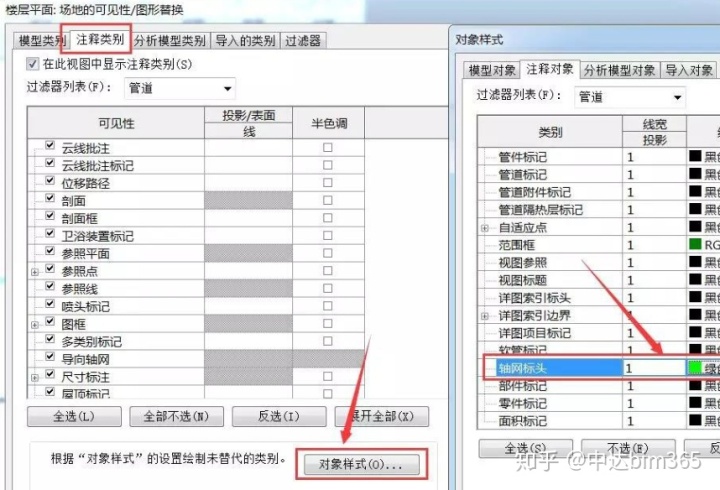
(注:在族环境中对象样式修改的轴网标头颜色载入到项目中是没用的,必须在项目中修改)





















 861
861

 被折叠的 条评论
为什么被折叠?
被折叠的 条评论
为什么被折叠?








